Как да подпишат заявление личен сертификат на компютъра си
В тази статия ще разгледаме два начина да влезете прилагането на вашия компютър:
Първият метод. За да се регистрирате, използвайки SisSigner програма.
1. Изтеглете архива с програма SISSigner. Този архив съдържа всички необходими файлове, за да започнете:- "Cert" папка съдържа в рамките на MyKey файл (това ще бъде необходимо да се замени файла).
- SISSigner инсталационна програма файл.
Така че, вие вече имате личен сертификат и ключ към нея (авансово получените), възможно е инсталираното приложение за подпис, сега разгледаме процеса на подписване на самото приложение, използвайки SISSigner програма:
3. Стартирайте SISSigner файл и определете в прозореца на програмата:
- Пътят до ключ ключ (получени при поръчка на сертификат)
- Път към сертификат сег (ние получихме при поръчка)
- ключ парола файл (по подразбиране 12345678)
- Пътят до приложението, което трябва да се регистрирате
Сертификат, ключ, и заявлението не може да преименувате - най-важното правилно в прозореца SisSinger за да покаже, за да ги пътя!
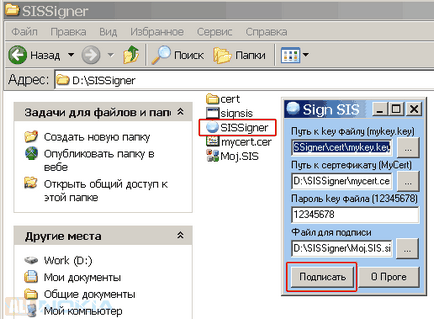
4. Натиснете бутона Вход.
Когато бъдете подканени, "За да продължите, натиснете произволен клавиш." - натиснете произволен клавиш.
Вторият метод. За да се регистрирате заявление употреба Signsis.
Това приложение е много интересен, защото не изисква от команден ред, не изисква начини в прозореца на програмата. Програмата е инсталиран и конфигуриран веднъж. И тогава вие ще бъдете в състояние да подпише заявлението намира някъде на твърдия ви диск, в някоя папка, от контекстното меню.
След инсталирането и конфигурирането на програмата добавя следния надпис в менюто, като натиснете десния бутон на мишката:
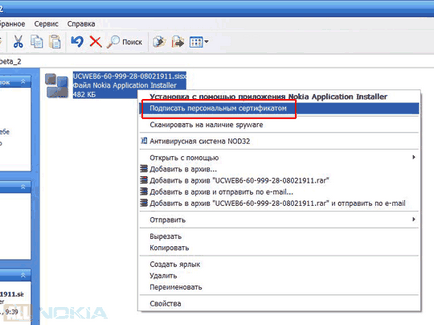
Помислете за процеса на инсталиране на тази програма и нейната конфигурация:
1. Изтеглете и разархивирайте архива с програма Signsis. Архивни четири файлове:- install1.bat
- install2.bat
- uninstall.bat
- signsis.exe
3. Преименуване на сертификата си в cert.cer и въведете cert.key.
4. Отворете install1.bat файл в Notepad за редактиране.
- Промяна на стойността, определена password1 за парола (по подразбиране 12345678).
- Промяна на пътя към папката на програмата в стойностите, определени disk_ins и настроите app_path.
В този пример, програмата се намира в папка:
Следователно е необходимо да се регистрирате на стойността, както следва:
избран disk_ins = D:
комплект app_path = Nokia / 6290 / sign_sis
Забележка clesh на наклон (наклонени линии), ако те поставят в обратната посока, програмата вече няма да работят.
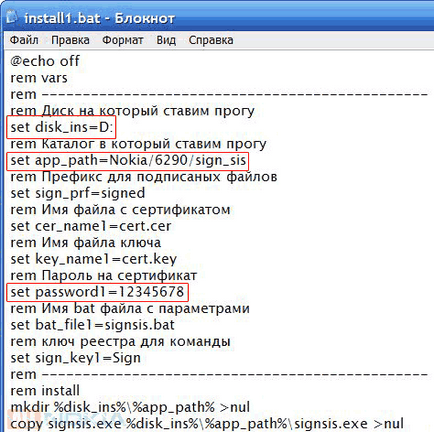
5. Запазете файла в Notepad, като кликнете върху "Save".
6. Run install1.bat файл чрез двукратно щракване на мишката.
7. Ако всичко е направено правилно, в резултат на натискане на десния бутон на мишката върху опаковката на ШИС инсталация, ще видите, т контекстно меню "Регистрация на личен сертификат."
8. Изберете приложението на вашия твърд диск, трябва да се регистрирате. Кликнете с десния бутон върху него веднъж, изберете от контекстното меню "Регистрация на личен сертификат." В резултат на това още един файл ще се появи до неподписан файл със същото име, но с добавка към името "_signed".
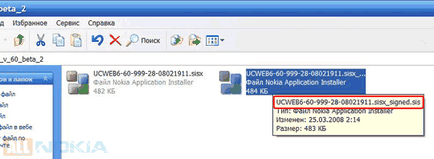
За да премахнете напълно прилагането, както и премахване на записи в системния регистър, стартирайте uninstall.bat файл.
Изтегли софтуер, описан в статията:
SISsinger
Signsis Нова Invicta Как да подпишат заявление личен сертификат на компютъра си